
Სარჩევი:
- ავტორი John Day [email protected].
- Public 2024-01-30 10:15.
- ბოლოს შეცვლილი 2025-06-01 06:09.


ამ პროექტში თქვენ შექმნით ვოლტმეტრს და ოჰმეტრს Arduino- ს ციფრული წაკითხვის ფუნქციის გამოყენებით. თქვენ შეძლებთ მიიღოთ კითხვა თითქმის ყოველ მილიწამში, ბევრად უფრო ზუსტი ვიდრე ტიპიური მულტიმეტრი.
დაბოლოს, მონაცემებზე წვდომა შესაძლებელია სერიულ მონიტორზე, რომელიც შემდეგ შეიძლება გადაწერა სხვა დოკუმენტებზე, მაგ. Excel, თუ გსურთ მონაცემების ანალიზი.
გარდა ამისა, ვინაიდან ტიპიური არდუინოები შემოიფარგლება მხოლოდ 5 ვ -ით, პოტენციური გამყოფი სქემის ადაპტაცია საშუალებას მოგცემთ შეცვალოთ მაქსიმალური ძაბვა, რისი გაზომვაც შესაძლებელია არდუინოს.
ასევე არის ამ წრეში ჩართული ხიდის გამასწორებელი ჩიპი, რომელიც საშუალებას მისცემს მულტიმეტრს გაზომოს არა მხოლოდ DC ძაბვა, არამედ AC ძაბვა.
მარაგები
1) 1 x Arduino nano/Arduino Uno + დამაკავშირებელი კაბელი
2) 5 სმ x 5 სმ პერფორდი
3) 20 x მხტუნავი კაბელები ან მავთულები
4) 1 x 1K რეზისტორი
5) ერთი და იმავე მნიშვნელობის 2x რეზისტორი (არ აქვს მნიშვნელობა რა ღირებულებებია)
6) 1 x 16x2 LCD ეკრანი (სურვილისამებრ)
7) 1 x DB107 ხიდის გასწორება (შეიძლება შეიცვალოს 4 დიოდებით)
8) 1 x 100K ან 250K პოტენომეტრი
9) 6 ნიანგის კლიპი
10) 1 x Latching push switch
11) 1 x 9V ბატარეა + შესაერთებელი კლიპი
ნაბიჯი 1: მასალების შეძენა
ნივთების უმეტესობის შეძენა შესაძლებელია ამაზონიდან. არსებობს რამდენიმე ელექტრონული ნაკრები ამაზონზე, რომლებიც მოგაწვდით ყველა ძირითად კომპონენტს, როგორიცაა რეზისტორები, დიოდები, ტრანზისტორები და ა.
ის, რაც მე აღმოვაჩინე, რომ გამეჩხირა ჩემი ფული, ხელმისაწვდომია ამ ბმულზე.
მე პირადად უკვე მქონდა კომპონენტების უმეტესობა, რადგან ვაკეთებ ამ ტიპის პროექტებს. სინგაპურში გამომგონებლებისთვის Sim Lim Tower არის ადგილი, სადაც უნდა წავიდეთ ყველა ელექტრონული კომპონენტის შესაძენად. მე
გირჩევთ კოსმოსური ელექტრონიკა, კონტინენტური ელექტრონიკა, ან ჰამილტონის ელექტრონიკა მე -3 სართულზე.
ნაბიჯი 2: სქემის გაგება (1)
წრე სინამდვილეში ოდნავ უფრო რთულია, ვიდრე თქვენ მოელოდებით. ეს წრე იყენებს პოტენციურ გამყოფებს წინააღმდეგობის გასაზომად და ვოლტმეტრის ასპექტისთვის ცვლადი მაქსიმალური ძაბვის მახასიათებლის დამატებას.
ისევე, როგორც მულტიმეტრს შეუძლია გაზომოს ძაბვა სხვადასხვა ეტაპზე, 20V, 2000mV, 200mV და სხვა და სხვა, წრე საშუალებას გაძლევთ შეცვალოთ მოწყობილობის მაქსიმალური ძაბვა.
მე უბრალოდ გავაანალიზებ სხვადასხვა კომპონენტის დანიშნულებას.
ნაბიჯი 3: სქემის გაგება: კომპონენტების მიზანი
1) Arduino გამოიყენება მისი analogRead ფუნქციისთვის. ეს საშუალებას აძლევს Arduino- ს შეაფასოს პოტენციური სხვაობა არჩეულ ანალოგიურ პინსა და მის დამამცირებელ პინს შორის. არსებითად ძაბვა არჩეულ პინზე.
2) პოტენომეტრი გამოიყენება LCD ეკრანის კონტრასტის შესაცვლელად.
3) ამის საფუძველზე LCD ეკრანი გამოყენებული იქნება ძაბვის საჩვენებლად.
4) ერთი და იმავე მნიშვნელობის ორი რეზისტორი გამოიყენება ვოლტმეტრის პოტენციური გამყოფის შესაქმნელად. ეს შესაძლებელს გახდის ძაბვის გაზომვას მხოლოდ 5 ვ -ზე ზემოთ.
Oneresistor იქნება soldered გადატანა პერფის დაფაზე, ხოლო მეორე წინააღმდეგობა დაკავშირებულია ნიანგის სამაგრების გამოყენებით.
როდესაც გსურთ მეტი სიზუსტე და მაქსიმალური ძაბვა 5V, თქვენ დააკავშირებთ ნიანგის სამაგრებს ერთმანეთთან ყოველგვარი წინააღმდეგობის გარეშე. როდესაც გსურთ მაქსიმალური ძაბვა 10 ვ, თქვენ დააკავშირებთ მეორე რეზისტორს ნიანგის სამაგრებს შორის.
4) ხიდის მაკორექტირებელი გამოიყენება ნებისმიერი AC დენის, შესაძლოა დინამოდან, DC- ად გადასაქცევად. გარდა ამისა, თქვენ არ გჭირდებათ ფიქრი დადებით და უარყოფით მავთულხლართებზე ძაბვის გაზომვისას.
5) 1K რეზისტორი გამოიყენება ოჰმეტრის პოტენციური გამყოფი შესაქმნელად. ძაბვის ვარდნა, რომელიც იზომება analogRead ფუნქციით, 5V პოტენციურ გამყოფში შეყვანის შემდეგ მიუთითებს R2 რეზისტორის მნიშვნელობას.
6) ჩამკეტი ბიძგის გადამრთველი იყენებს არდუინოს ვოლტმეტრის რეჟიმსა და ოჰმეტრის რეჟიმს შორის. როდესაც ღილაკი ჩართულია, მნიშვნელობა არის 1, არდუინო ზომავს წინააღმდეგობას. როდესაც ღილაკი გამორთულია, მნიშვნელობა არის 0, Arduino ზომავს ძაბვას.
7) არსებობს 6 ნიანგის კლიპი, რომელიც გამოდის წრიდან. 2 არის ძაბვის პრობები, 2 არის ოჰმეტრპროფები და ბოლო 2 გამოიყენება მულტიმეტრის მაქსიმალური ძაბვის შესაცვლელად.
მაქსიმალური ძაბვის 10 ვ -მდე გასაზრდელად, თქვენ დაამატებთ მეორე იგივე მნიშვნელობის რეზისტორს ნიანგის განსხვავებულ მაქსიმალურ სამაგრებს შორის. იმისათვის, რომ შეინარჩუნოთ მაქსიმალური ძაბვა 5 ვ -ზე, დააკავშირეთ ნიანგის ქინძისთავები ერთმანეთთან ყოველგვარი წინააღმდეგობის გარეშე.
როდესაც ძაბვის ლიმიტს ცვლით რეზისტორის გამოყენებით, დარწმუნდით, რომ არდუინოს კოდში VR- ის მნიშვნელობა შეცვალოთ რეზისტორის მნიშვნელობამდე, ნიანგის მაქსიმალურ კლიპებს შორის.
ნაბიჯი 4: ჩართეთ წრე




არსებობს რამდენიმე ვარიანტი, თუ როგორ უნდა დააკავშიროთ წრე.
1) დამწყებთათვის, მე გირჩევთ გამოიყენოთ დაფა სქემის შესაქმნელად. ის გაცილებით ნაკლებად ბინძურია, ვიდრე შედუღება და მისი გამართვა უფრო ადვილი იქნება, რადგან მავთულები ადვილად მორგებულია. მიჰყევით მიმზიდველ სურათებზე ნაჩვენებ კავშირებს.
ბოლო მოციმციმე სურათზე თქვენ ხედავთ 3 წყვილ ნარინჯისფერ მავთულს, რომლებიც არაფერთან არის დაკავშირებული. ეს რეალურად უკავშირდება ვოლტმეტრის ზონდებს, ოჰმეტრის ზონდებს და მაქსიმალური ძაბვის ცვალებად ქინძისთავებს. ზედა ორი არის ოჰმეტრისთვის. შუა ორი არის ვოლტმეტრისთვის (შეიძლება იყოს AC ან DC ძაბვა). ქვედა ორი არის მაქსიმალური ძაბვის ცვალებადობისთვის.
2) უფრო გამოცდილი პირებისთვის, სცადეთ შეაერთოთ წრე პერფორდზე. ეს იქნება უფრო მუდმივი და დიდხანს გაგრძელდება. წაიკითხეთ და მიჰყევით სქემას მითითებისთვის. მას ახალი დოკუმენტი ჰქვია.
3) დაბოლოს, თქვენ ასევე შეგიძლიათ შეუკვეთოთ წინასწარ დამზადებული PCB SEEED- დან. ყველაფერი რაც თქვენ მოგიწევთ არის კომპონენტების შედუღება. აუცილებელი გერბერფილი ერთვის საფეხურზე.
აქ არის ბმული google drive საქაღალდეში გერბერული ფაილებით:
ნაბიჯი 5: კოდი Arduino- სთვის
#მოიცავს LiquidCrystal LCD (12, 11, 5, 4, 3, 2);
float analogr2;
float analogr1;
float VO1; / ძაბვა წრის პოტენციურ გამყოფზე, რომელიც ზომავს წინააღმდეგობას
float ძაბვა;
float წინააღმდეგობა;
float VR; / ეს არის რეზისტორი, რომელიც გამოიყენება ვოლტმეტრის მაქსიმალური ლიმიტის შესაცვლელად. ის შეიძლება იყოს მრავალფეროვანი
float Co; / ეს არის ფაქტორი, რომლითაც არდუინოს მიერ დაფიქსირებული ძაბვა უნდა გამრავლდეს, რათა ასევე მოხდეს პოტენციური გამყოფი ძაბვის შემცირება. ეს არის "კოეფიციენტი"
int მოდეპინ = 8;
ბათილად დაყენება ()
{
სერიული.დაწყება (9600);
lcd. დასაწყისი (16, 2);
pinMode (Modepin, INPUT);
}
ბათილი მარყუჟი () {
თუ (digitalRead (Modepin) == მაღალი)
{Residenceread (); }
სხვა
{lcd.clear (); Voltageread (); }
}
void Resistanceread () {
analogr2 = analogRead (A2);
VO1 = 5*(ანალოგი 2/1024);
წინააღმდეგობა = (2000*VO1)/(1- (VO1/5));
// სერიული. ბეჭდვა (VO1);
თუ (VO1> = 4.95)
{lcd.clear (); lcd.print ("არ მიიყვანს"); lcd.setCursor (0, 1); lcd.print ("დაკავშირებულია"); დაგვიანება (500); }
სხვა
{//Serial.println (წინააღმდეგობა); lcd. წმინდა (); lcd.print ("წინააღმდეგობა:"); lcd.setCursor (0, 1); lcd.print (წინააღმდეგობა); დაგვიანება (500); }}
void Voltageread () {
analogr1 = (analogRead (A0));
// სერიული.პრინტლნ (ანალოგი 1);
VR = 0; / შეცვალეთ ეს მნიშვნელობა აქ, თუ VR- ის ნაცვლად გაქვთ განსხვავებული რეზისტორის მნიშვნელობა. კიდევ ერთხელ ეს რეზისტორი არის იქ, რომ შეცვალოს მაქსიმალური ძაბვა, რომლის გაზომვაც შეუძლია თქვენს მულტიმეტრს. რაც უფრო მაღალია წინააღმდეგობა აქ, მით უფრო მაღალია ძაბვის ზღვარი არდუინოსთვის.
Co = 5/(1000/(1000+VR));
//Serial.println(Co);
თუ (ანალოგი 1 <= 20)
{lcd.clear (); Serial.println (0.00); lcd.print ("არ მიიყვანს"); lcd.setCursor (0, 1); lcd.print ("დაკავშირებულია"); დაგვიანება (500); }
სხვა
{ძაბვა = (Co * (analogr1/1023)); Serial.println (ძაბვა); lcd. წმინდა (); lcd.print ("ძაბვა:"); lcd.setCursor (0, 1); lcd.print (ძაბვა); დაგვიანება (500); }
}
ნაბიჯი 6: გარსაცმები 3D პრინტერით




1. აკრილის კორპუსის გარდა, ამ ინსტრუქციებში ასევე განთავსდება 3D დაბეჭდილი კორპუსი, რომელიც ოდნავ უფრო გამძლე და ესთეტიკურია.
2. ზემოდან არის ხვრელი LCD ეკრანის დასაყენებლად, ასევე გვერდით არის ორი ხვრელი ზონდისა და არდუინოს კაბელის გასავლელად.
3. თავზე, არის კიდევ ერთი კვადრატული ხვრელი ჩამრთველის ჩასასმელად. ეს გადამრთველი ერთხელ იცვლება ოჰმეტრსა და ვოლტმეტრს შორის.
3. ქვედა კედლის ქვედა ნაწილში არის ღარი, რომლითაც სქელი ბარათი გადადის ისე, რომ წრე სათანადოდ იყოს ჩაკეტილი თუნდაც ბოლოში.
4. უკანა პანელის უზრუნველსაყოფად, ტექსტის სახეზე არის რამოდენიმე ღარი, სადაც რეზინის სამაგრის გამოყენება შესაძლებელია მის შესაკრავად.
ნაბიჯი 7: ფაილების 3D ბეჭდვა


1. Ultimaker Cura გამოიყენებოდა როგორც ნაჭერი და fusion360 გამოიყენებოდა გარსაცმის შესაქმნელად. Ender 3 იყო 3D პრინტერი, რომელიც გამოიყენებოდა ამ პროექტისათვის.
2..step და.gcode ფაილები დაერთო ამ ნაბიჯს.
3..step ფაილის ჩამოტვირთვა შესაძლებელია თუ გსურთ დაბეჭდვამდე შეიტანოთ ცვლილებები დიზაინში.. Gode ფაილის ატვირთვა შესაძლებელია პირდაპირ თქვენს 3D პრინტერზე.
4. გარსაცმები დამზადებული იყო ნარინჯისფერი PLA- სგან და დასაბეჭდად დაახლოებით 14 საათი დასჭირდა.
ნაბიჯი 8: გარსაცმები (3D ბეჭდვის გარეშე)

1) შეგიძლიათ ნებისმიერი ძველი პლასტიკური ქეისი მისი გარსაცმისთვის. ცხელი დანის გამოყენებით LCD და ღილაკის სლოტების ამოჭრა.
2) გარდა ამისა, თქვენ შეგიძლიათ ნახოთ ჩემი ანგარიში სხვა ინსტრუქციისთვის, სადაც მე აღწერს, თუ როგორ უნდა ავაშენოთ ყუთი ლაზერული აკრილისგან. თქვენ შეძლებთ იპოვოთ svg ფაილი ლაზერული საჭრელისთვის.
3) დაბოლოს, თქვენ შეგიძლიათ უბრალოდ დატოვოთ წრე გარსაცმის გარეშე. ადვილი იქნება შეკეთება და შეცვლა.
გირჩევთ:
USB ლითიუმის ხელახალი დატენვა DT830 მულტიმეტრი პოლიფუზით: 5 ნაბიჯი

USB ლითიუმის ხელახლა დატენვის DT830 მულტიმეტრი პოლიფუზით: ■ რა მომწონს ამ მრიცხველის შესახებ არ აქვს უკანა განათება. ■ რა
PIC16F877 მულტიმეტრი: 6 ნაბიჯი
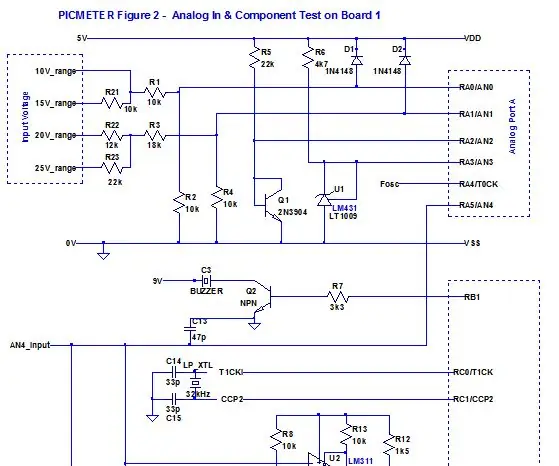
PIC16F877 მულტიმეტრი: PICMETER შესავალი ეს PICMETER პროექტი სასარგებლო და საიმედო იარაღად იქცა ნებისმიერი ელექტრონიკის მოყვარულთათვის. ის მუშაობს PIC16F877 / 877A მიკრო კონტროლერზე. ეს არის PIC განვითარების სისტემა, ეს არის 19-ფუნქციური მრავალმეტრიანი (
MT99 მულტიმეტრი ბატარეის რეჟიმი: 5 ნაბიჯი (სურათებით)

MT99 მულტიმეტრი ბატარეის მოდი: ეს არის Mustool MT99 მულტიმეტრის უკანა საფარის შეცვლა (MT77 და MT99PRO მოდელები მსგავსია). თუ თქვენ ფიქრობთ ამგვარი მულტიმეტრის ყიდვაზე, მაგრამ მრავალჯერადი დატენვის ბატარეის ნაკლებობა გიცავს ღობეებზე, აქ არის 3D ნაბეჭდი ქეისი
როგორ გამოვიყენოთ მულტიმეტრი ტამილურად - დამწყებთათვის გზამკვლევი - მულტიმეტრი დამწყებთათვის: 8 ნაბიჯი

როგორ გამოვიყენოთ მულტიმეტრი ტამილურად | დამწყებთათვის გზამკვლევი | მულტიმეტრი დამწყებთათვის: გამარჯობა მეგობრებო, ამ გაკვეთილში მე ავუხსენი როგორ გამოვიყენოთ მულტიმეტრი ყველა სახის ელექტრონულ სქემაში 7 სხვადასხვა საფეხურზე, როგორიცაა 1) უწყვეტობის ტესტი აპარატურის სროლის პრობლემებისათვის 2) DC დენის გაზომვა 3) დიოდისა და LED ტესტირება 4) გაზომვა რეზი
Arduino მულტიმეტრი და კომპონენტების შემმოწმებელი: 4 ნაბიჯი

Arduino მულტიმეტრი და კომპონენტების შემმოწმებელი: გამარჯობა, ეს არის მაღაროს მრავალფუნქციური Arduino მოწყობილობა. ის შეიძლება გამოყენებულ იქნას სენსორების შესამოწმებლად, რომლებიც დაკავშირებულია ანალოგურ ქინძისთავებთან, წინააღმდეგობის გასაზომად, დიოდის ძაბვის ვარდნის გასაზომად. მას შეუძლია გაზომოთ გარემოს ტემპერატურა, მას აქვს უწყვეტობა
